
Ausführen von Aktionen zur Lenkung des Lernverhaltens in Classroom
Mit der App „Classroom“ auf deinem Gerät kannst du Aktionen auf dem Gerät jedes Schülers ausführen, um dessen Aufmerksamkeit auf den Unterrichtsstoff zu lenken und sein Lernerlebnis zu steuern.
Hinweis: Einige Funktionen sind für Klassen im Fernunterricht nicht verfügbar.
Aktionen auf mehreren Schülergeräten
Du kannst Aktionen auf mehreren Geräten gleichzeitig ausführen. Dies ist für die gesamte Klasse oder für eine bestimmte Gruppe möglich.
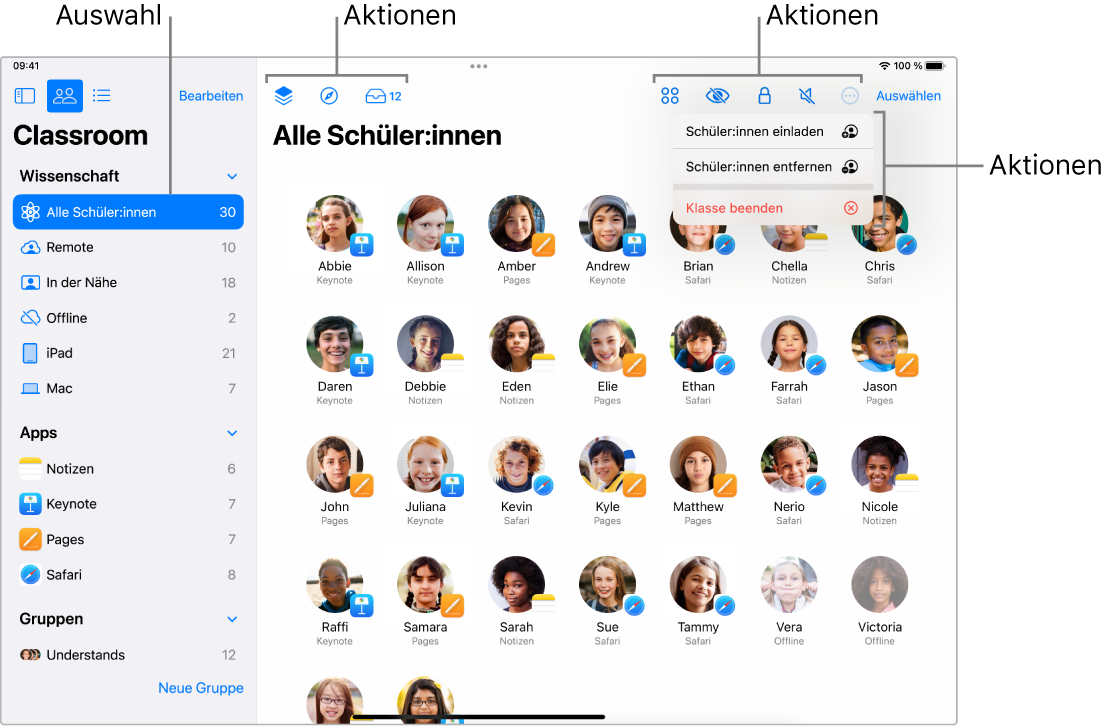
Aktionen auf einem einzelnen Schülergerät
Du kannst Aktionen auf dem Gerät eines einzelnen Schülers ausführen. Das ist beispielsweise nützlich, wenn du den Bildschirm eines bestimmten Schülers ansehen willst.
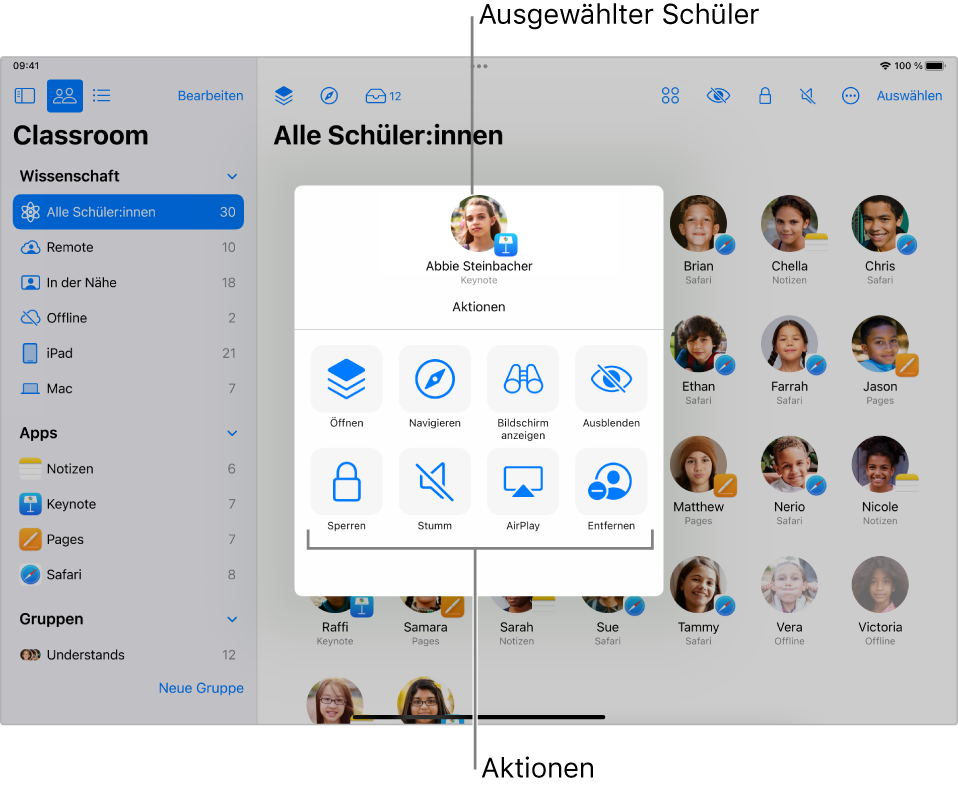
Du kannst die folgenden Aktionen auf einer beliebigen Anzahl von Schülergeräten gleichzeitig ausführen:
Eine App öffnen.
Eine Webseite, ein EPUB-Buch oder -Kapitel oder eine PDF-Datei öffnen.
Links und Dokumente teilen und es Schülern erlauben, Links und Dokumente mit dir zu teilen.
Den Bildschirm eines Geräts anzeigen.
Hinweis: Ob diese Aufgabe ausgeführt werden kann, hängt von der spezifischen Konfiguration der Mobilgeräteverwaltung-Lösung (Mobile Device Management – MDM) ab. Kontaktiere den für die MDM-Lösung zuständigen Administrator und verweise ihn auf den Abschnitt Verwalten von AirPlay und der Einstellungen für „Bildschirm anzeigen“ mit der MDM-Lösung im Implementierungshandbuch für den Bildungsbereich von Apple.
Ein Gerät stummschalten (nur Präsenzunterricht).
Ein Gerät sperren und auf einem Gerät eine App im geöffneten Zustand sperren (nur Präsenzunterricht).
Hinweis: Wenn du vergisst, die Sperre eines Geräts oder einer im geöffneten Zustand gesperrten App aufzuheben, wird diese Sperre automatisch aufgehoben, wenn sich das Gerät außerhalb der Bluetooth-Reichweite befindet oder 20 Sekunden lange keine Verbindung mehr besteht.
Du kannst außerdem die folgenden administrativen Aufgaben ausführen; sie setzen geteilte iPad-Geräte und verwaltete Apple-IDs für Schüler voraus:
iPad-Geräte zuweisen und Schüler abmelden (die geteilte iPads verwenden).
Passwort für jeweils eine:n Schüler:in zurücksetzen (für diese Aktion musst du, also die Lehrkraft, eine verwaltete Apple-ID haben).